推播(Push Notification)是App中很重要的一個功能,有了推播就會吸引使用者的目光在你的App,有效的提升使用者開啟App的頻率,例如:購物App在特殊節日時釋出買一送一,即時發送推播給使用者,此時大部分的消費者都會因好奇而打開App查看是什麼商品買一送一。
當然除了Firebase Cloud Messaging(FCM)還有其他實現iOS app推播的方法,但FCM個人覺得用起來較簡單,所以本篇針對FCM來教大家推播的應用。
首先,你必須有一個Apple developer account(需年付99美金),才能使用推播的功能。
有了帳號之後,進入 https://developer.apple.com/ 點擊右上方Account登入你的帳號。
登入後會進入到下圖的畫面,接著點擊左方的「Certificates, IDs & Profiles.」
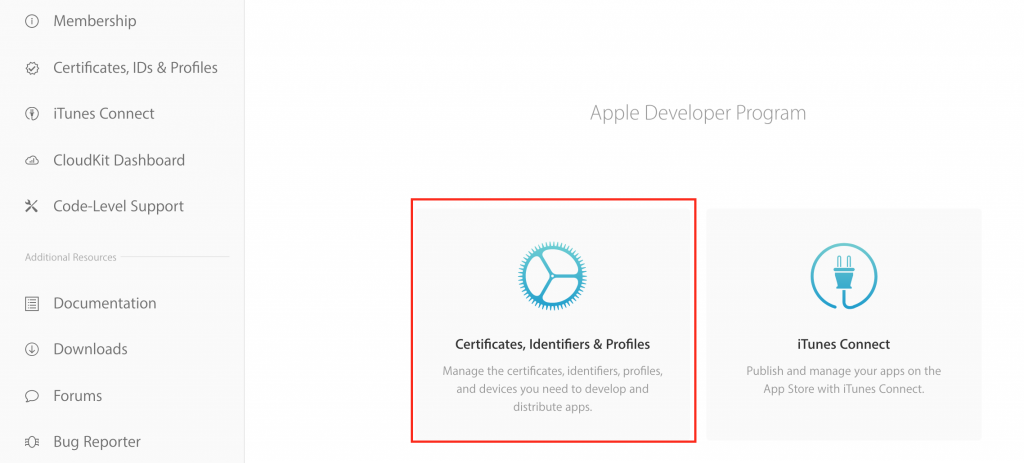
接著點擊左方列表的「App IDs」,在這可以看到這個開發者帳號的所有有註冊的App。
點擊右上方「+」號,如下圖。
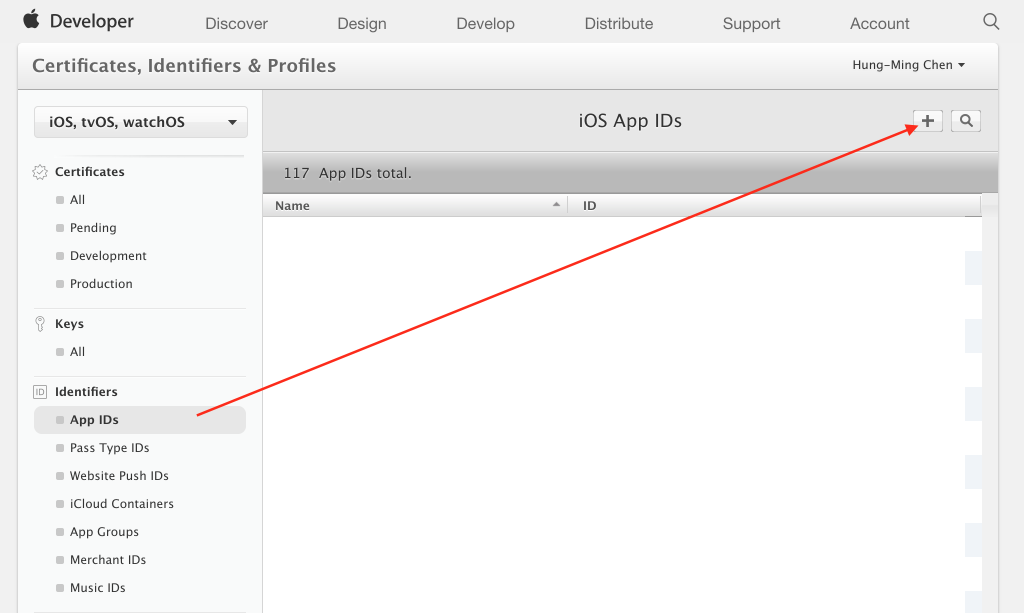
接著會看到下圖的畫面。

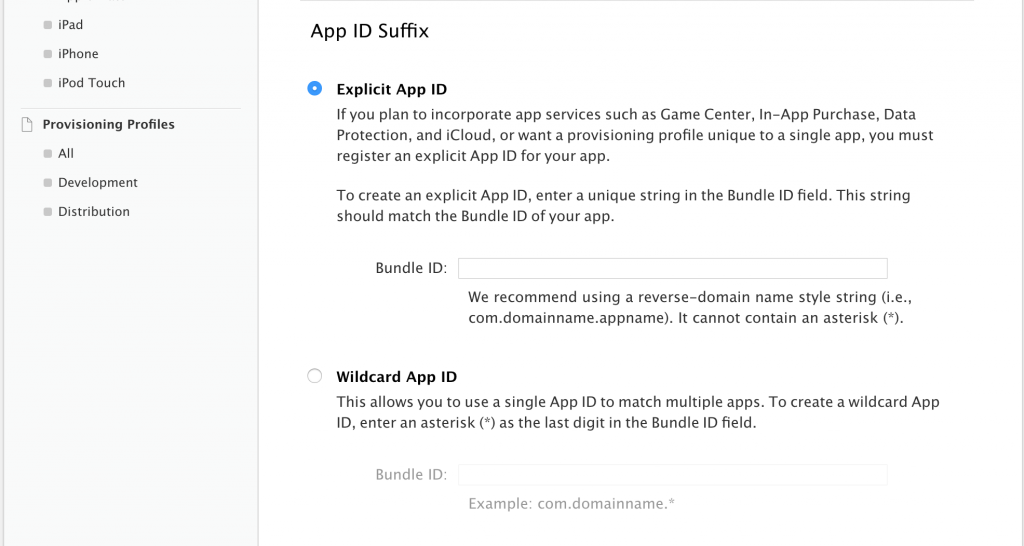
這邊需要填入以下資料:
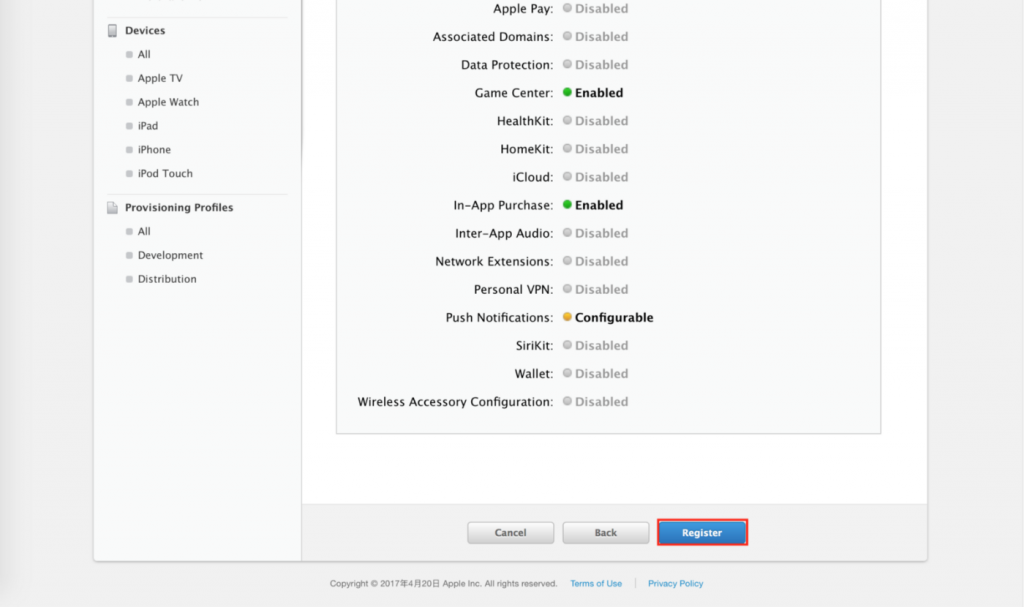
接著回到「App IDs」頁面,找到你剛剛註冊的App Name,展開後點擊Edit。
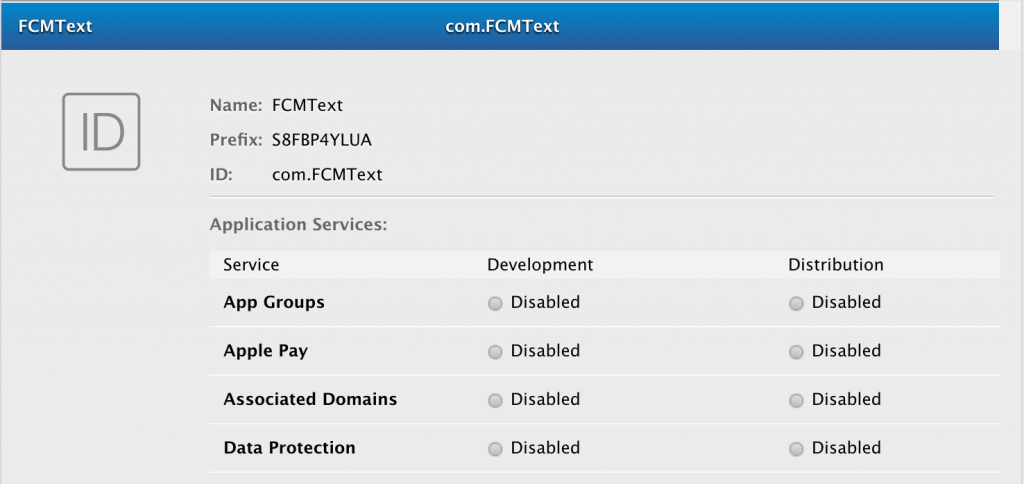
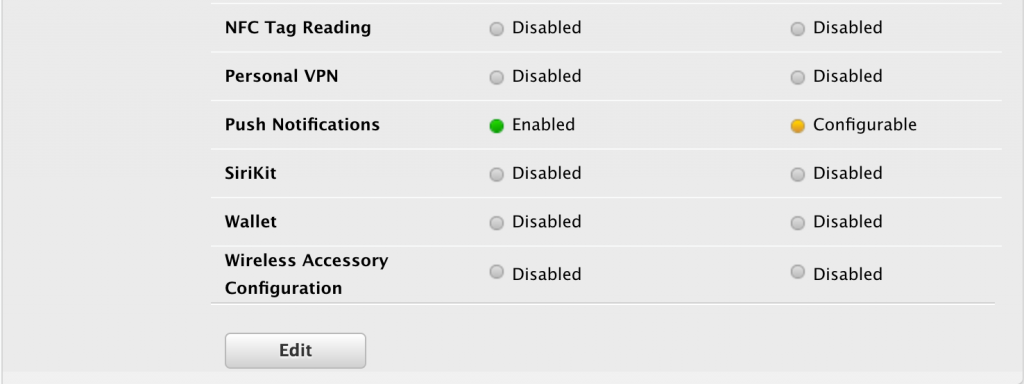
進入後往下滑找產生測試時期通知的SSL證書(Development SSL Certificate),點擊Create Certificate。
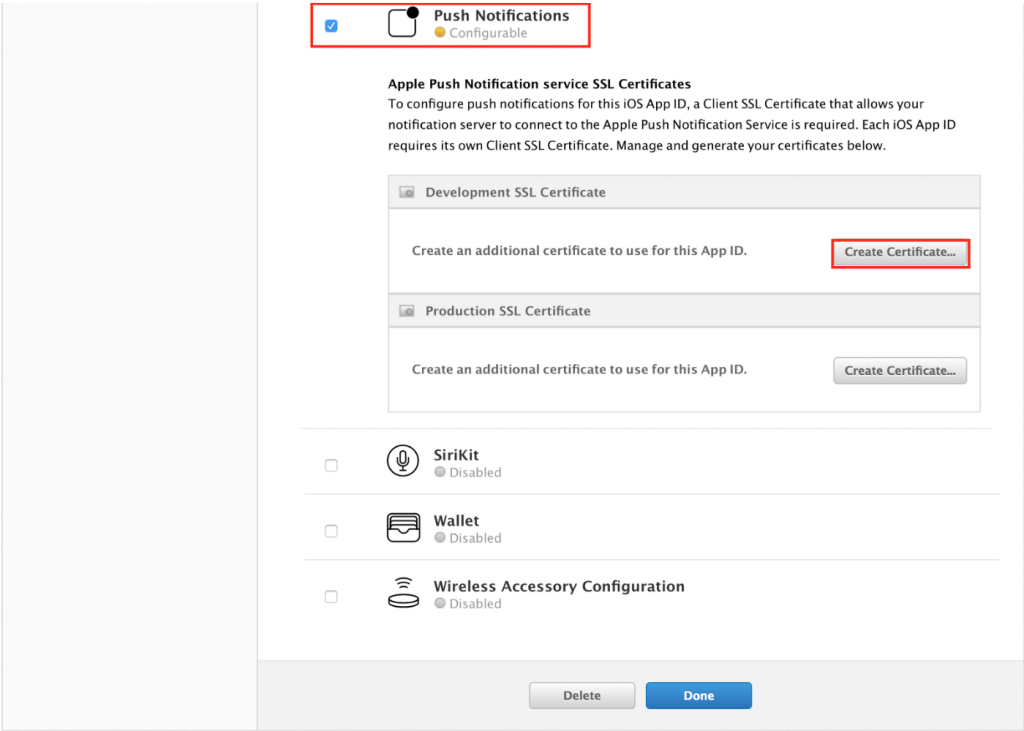
接著我們需要從KeyChain產生一個認證登入請求(CSR)檔來上傳。
打開鑰匙圈,選擇左上鑰匙圈存取→憑證輔助程式→從憑證授權要求憑證
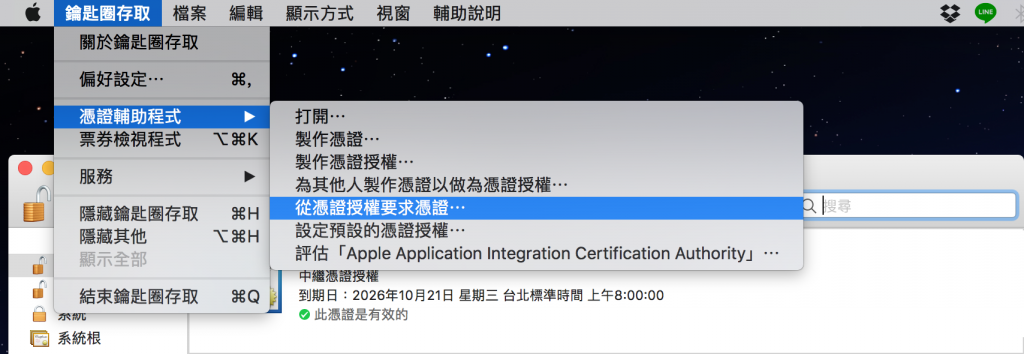
接著填入以下資訊:
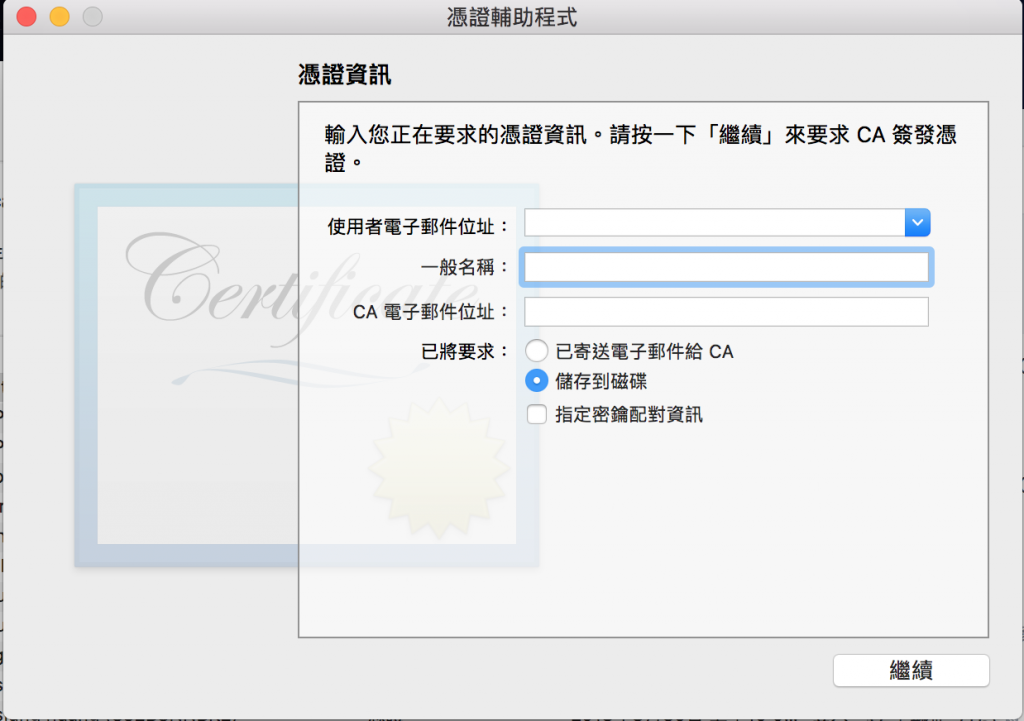
有CSR檔了,接著回到apple開發帳號後台那邊吧!
上傳CSR檔後點選「Continue」。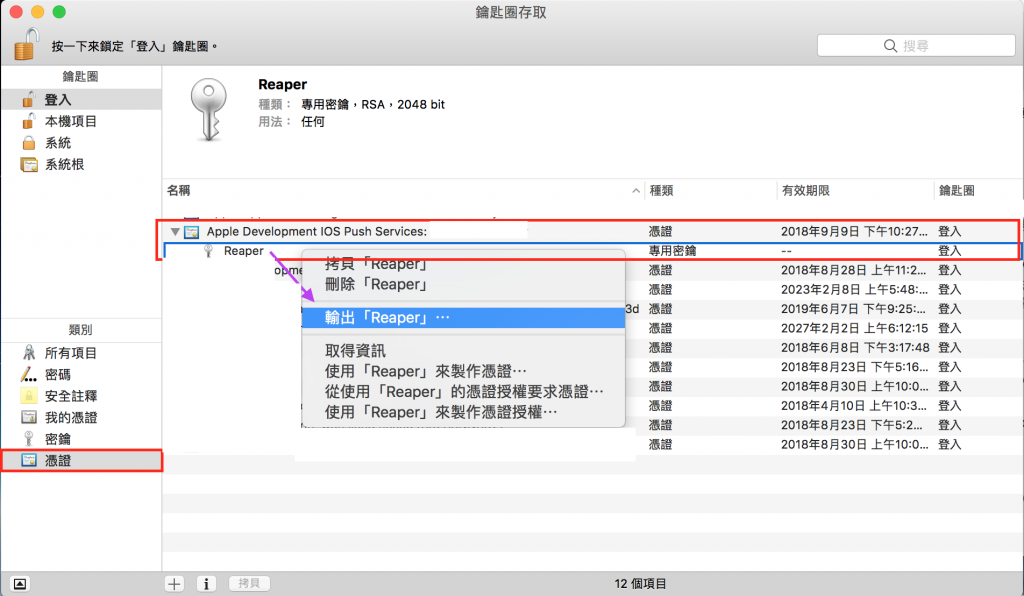
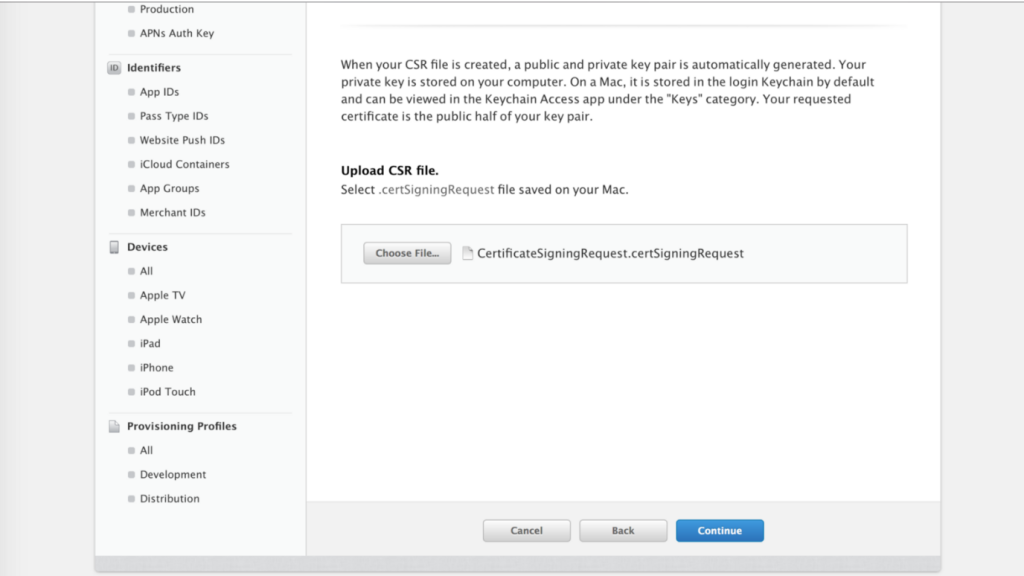
接著點擊「Download」來下載你的憑證,下載後直接點擊兩下,系統會自動安裝到鑰匙圈。
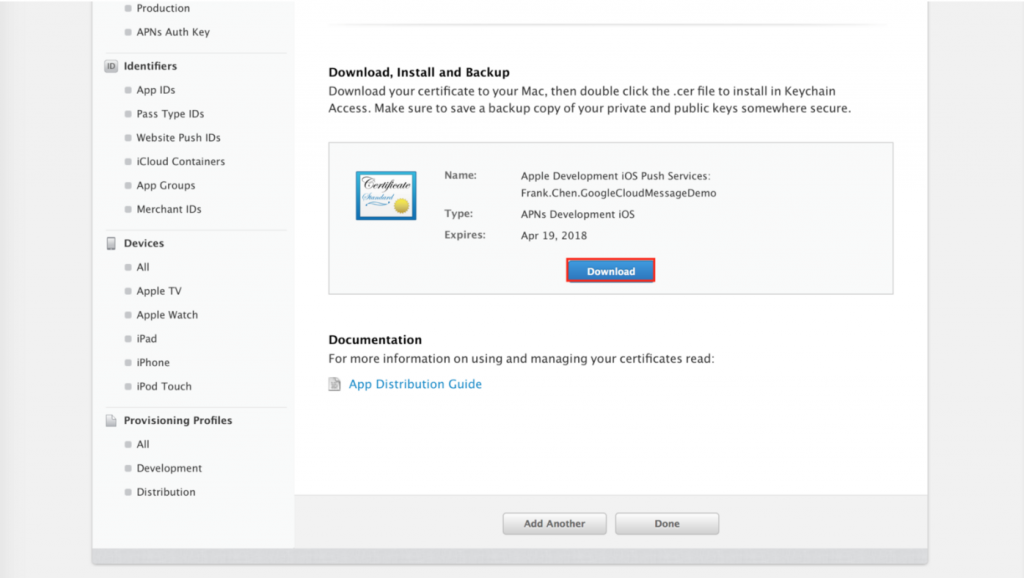
到鑰匙圈檢查是否安裝到鑰匙圈
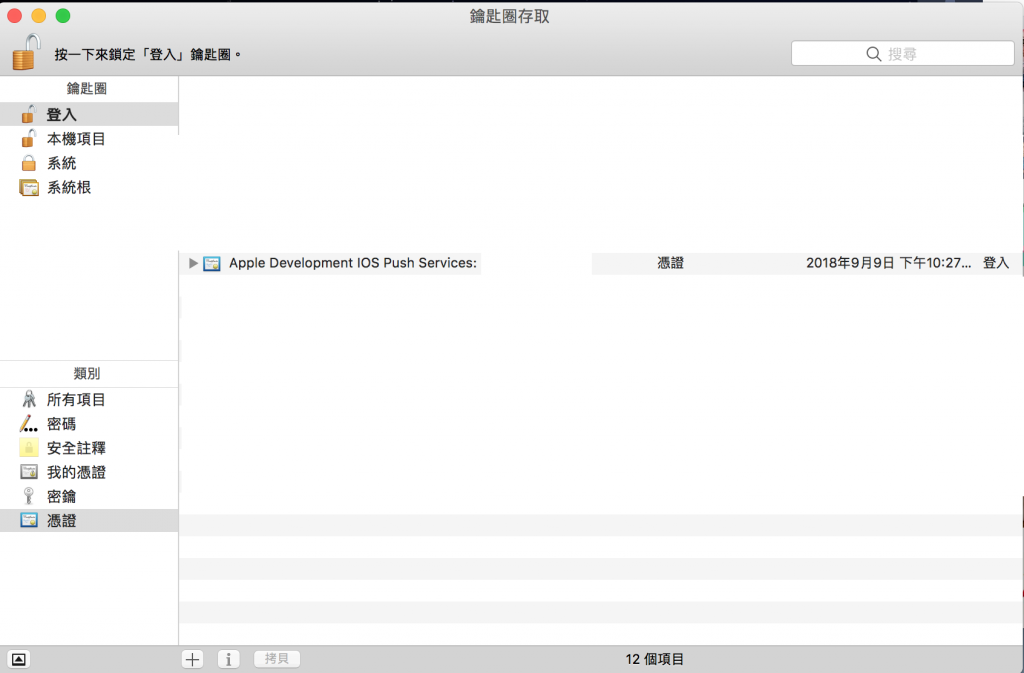
找到後展開,選擇 輸出「你的英文名字」
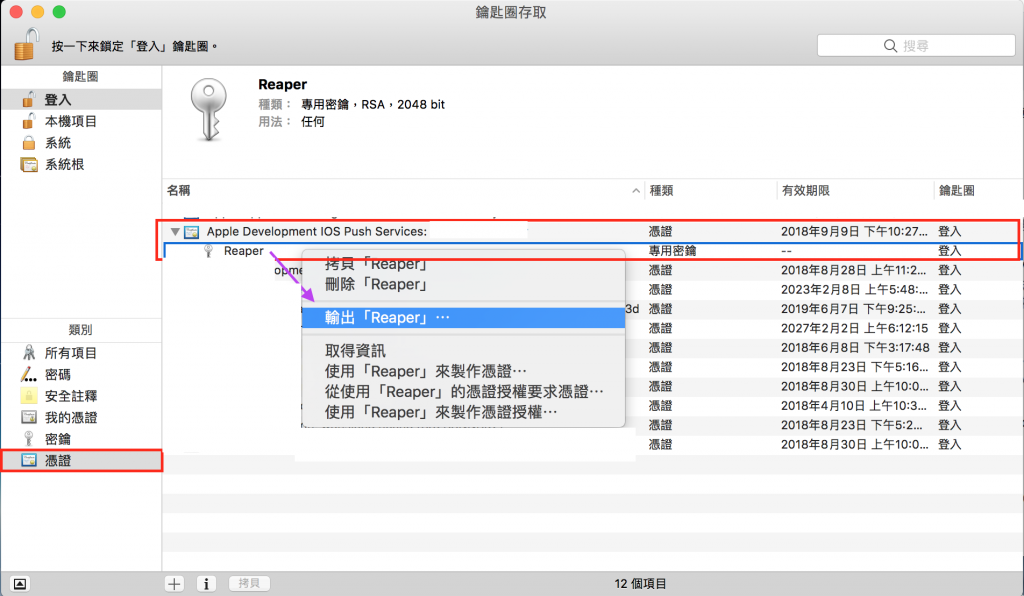
注意檔案格式需為 (.p12)
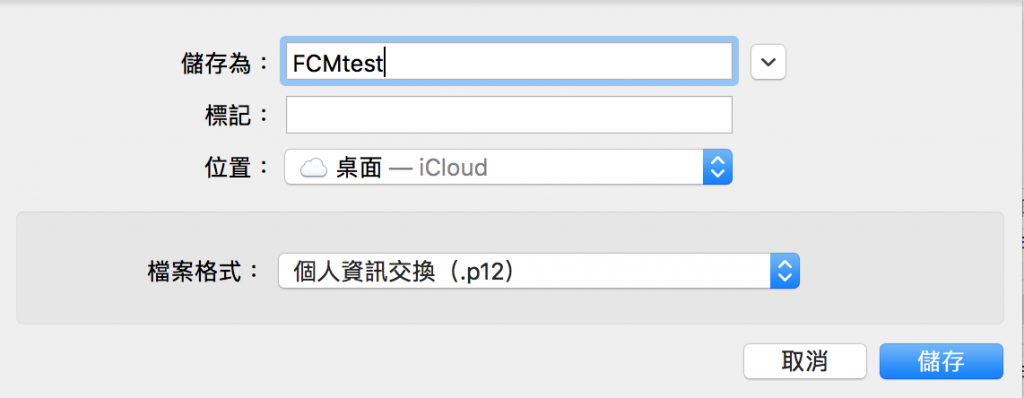
點選儲存後系統會詢問是否輸入密碼來保護該檔案,可以直接選擇「好」來跳過該提示,也可自行輸入密碼來保護,但請牢記該密碼,因為在下篇時上傳到 Firebase 時會用到。
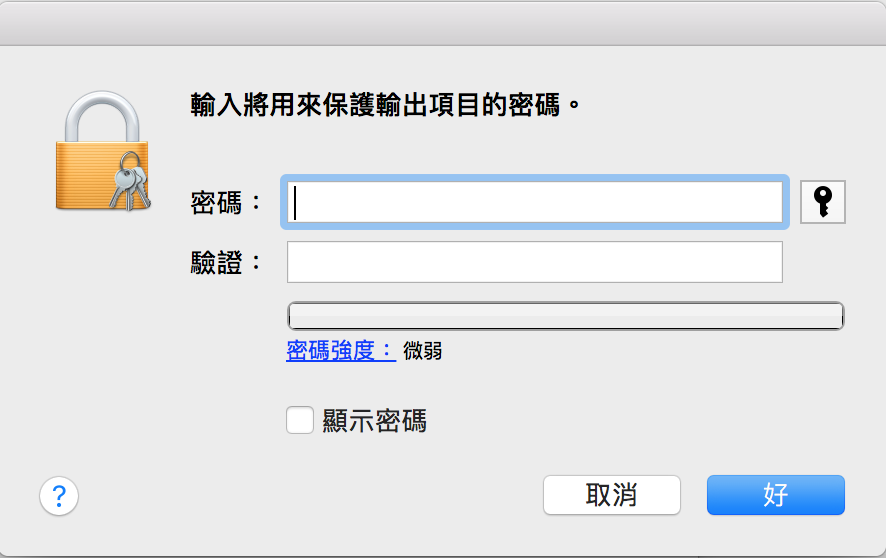
恭喜你!目前已經完成所有準備工作,

 iThome鐵人賽
iThome鐵人賽
 看影片追技術
看更多
看影片追技術
看更多